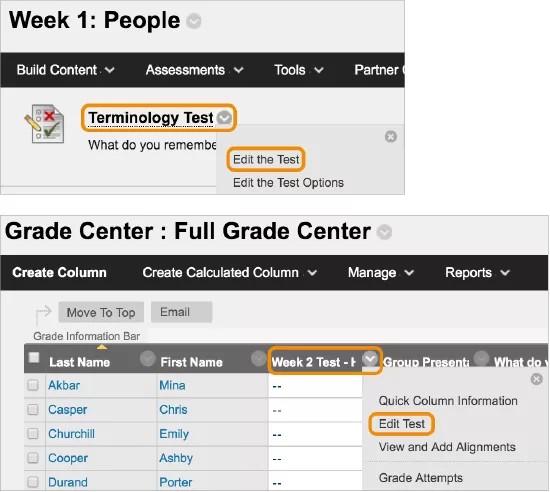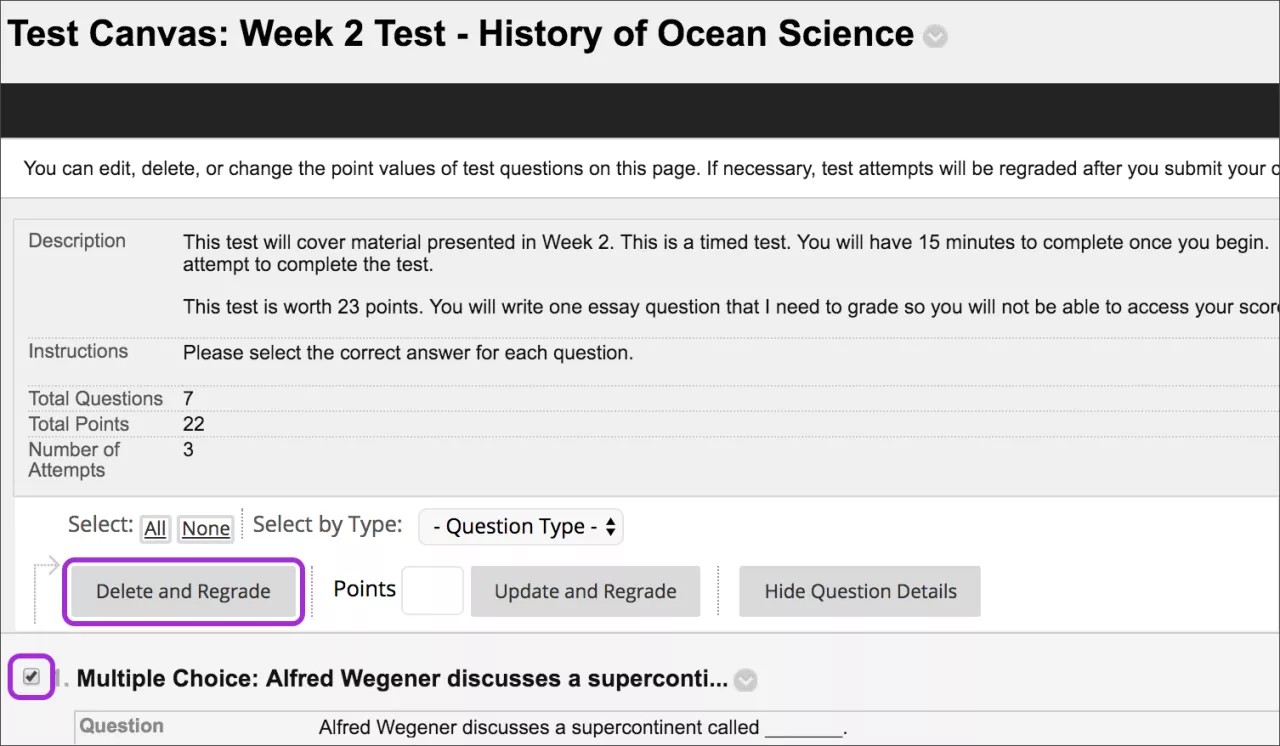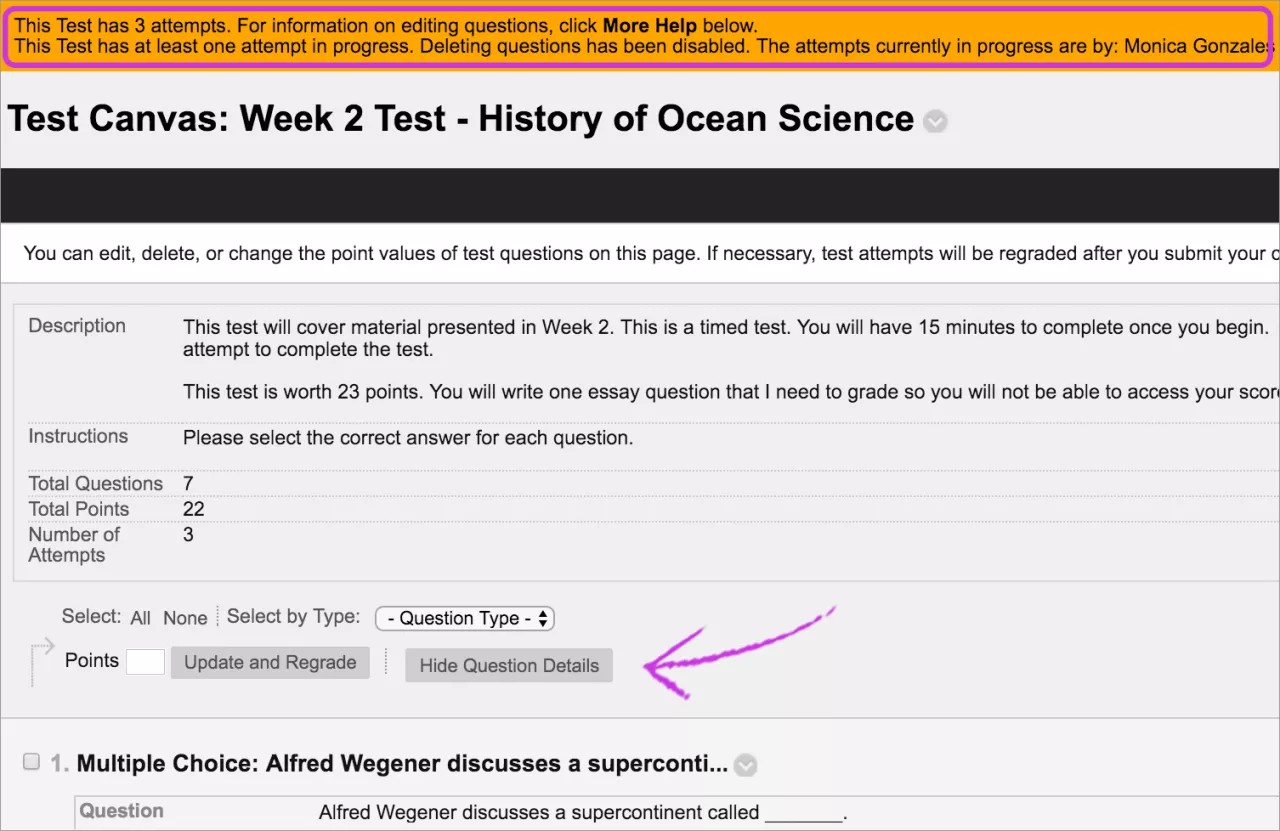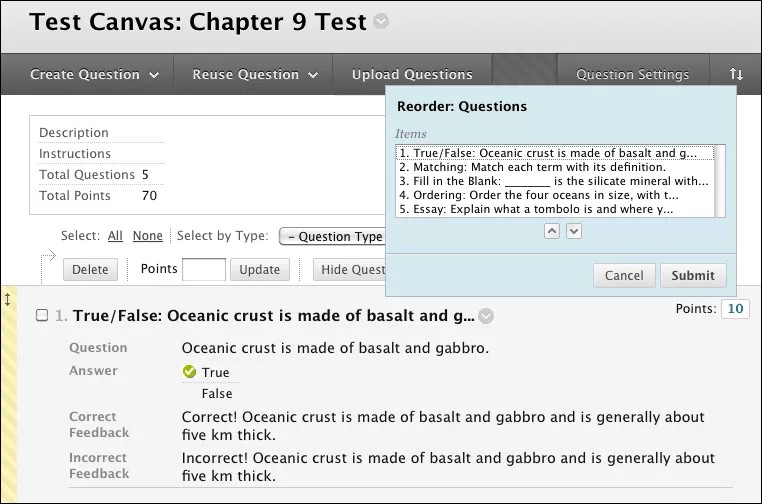الوصول إلى لوحة الاختبار أو الاستطلاع
في الاختبار أو لوحة الاستطلاع، يمكنك إضافة الأسئلة وتحريرها وحذفها. كما يمكنك إضافة مجموعات أسئلة أو كتل عشوائية، وإعادة ترتيب الأسئلة، وتحرير معلومات الاختبار أو الاستطلاع قبل قيام الطلاب بإرسال المحاولات.
بعد وجود الواجبات المرسلة، لا يمكنك إضافة سؤال، أو تعديل عدد الأسئلة الموجودة في مجموعة الأسئلة، أو تغيير تعريف الكتلة العشوائية أو خياراتها. وقد تتمكن من حذف الأسئلة.
افتح لوحة الاختبار بهذه الطرق:
- مركز التقديرات > قائمة عنوان عمود الاختبار أو الاستطلاع > تحرير الاختبار
- لوحة التحكم > أدوات المقرر الدراسي > الاختبارات والاستطلاعات ومخازن الأسئلة > الاختبارات > قائمة الاختبار > تحرير
- منطقة المحتوى > قائمة الاختبار > تحرير الاختبار
تحرير الأسئلة أو حذفها أو إعادة ترتيبها
لإجراء تغيير على أحد الأسئلة، قم بالوصول إلى قائمة الأسئلة الموجودة في الاختبار أو لوحة الاستطلاع وحدد تحرير.
حتى بعد قيام الطلاب بإرسال المحاولات، يمكنك حذف الأسئلة. ويتم إعادة تقدير جميع تقديمات الاختبار التي تأثرت بهذا الأمر ويتم تحديث جميع نتائج الاستطلاع التي تأثرت. ويتم تحديث أرقام الأسئلة تلقائيًا.
في لوحة الاختبار، حدد خانة الاختيار الخاصة بكل سؤال لحذفه، ثم حدد حذف وإعادة التقدير.
في لوحة الاستطلاع، حدد خانة الاختيار الخاصة بكل سؤال لحذفه، ثم حدد حذف النتائج وتحديثها.
في أعلى الصفحة، يتم تنبيهك بأنه لا يمكنك حذف الأسئلة في حالة احتواء أحد الاختبارات أو الاستطلاعات على محاولات قيد التقدم. تتم إزالة الوظيفة حذف وإعادة التقدير.
تغيير القيمة الخاصة بأسئلة الاختبار
يمكنك تغيير النقاط المحتملة الممنوحة للإجابة على الأسئلة بشكل صحيح بطريقتين. بالنسبة لكلتا الطريقتين، يتم إعادة حساب التقديرات الجديدة لجميع الاختبارات التي تم إرسالها مسبقًا.
إذا قمت بتعيين النقاط المحتملة إلى أقل من 1، فقد لا يتم تعيين تقديرات الأحرف بشكل صحيح.
- في لوحة الاختبار، حدد النقاط الحالية للسؤال.
- في المربع تحديث النقاط، حرر النقاط، وعين السؤال كدرجات إضافية، أو قم بمنح الدرجة الكاملة. لإزالة الدرجات الإضافية الخاصة بأحد الأسئلة أو تعيين الدرجة الكاملة، قم بإلغاء تحديد خانة الاختيار المناسبة. لا يمكنك تعيين رصيد إضافي أو رصيد جزئي للأسئلة ما لم تختار الخيارات في صفحة "Question Settings" (إعدادات الأسئلة).
- حدد إرسال أو الإرسال وإعادة التقدير.
-أو-
- في لوحة الاختبار، حدد خانة الاختيار لكل سؤال ترغب في تغييره.
- قبل قائمة الأسئلة، اكتب رقمًا في مربع النقاط.
- حدد تحديث أو تحديث وإعادة التقدير.
إعادة ترتيب الأسئلة
يتم ترقيم الأسئلة تلقائيًا حسب ترتيب إضافتك لها. يتم تحديث أرقام الأسئلة عند قيامك بإعادة ترتيبها أو ترتيبها عشوائيًا. لذا، يجب توخي الحذر عند الإشارة إلى أرقام محددة للأسئلة في نص الأسئلة.
في الاختبار أو لوحة الاستطلاع، يمكنك استخدام وظيفة السحب والإفلات لإعادة ترتيب الأسئلة. اضغط على الأسهم الموجودة بجوار السؤال واسحبه إلى موقع جديد.
أو، حدد الرمز Keyboard Accessible Reordering (إعادة ترتيب الوصول إلى لوحة المفاتيح). حدد أحد الأسئلة واستخدم الرمزين تحريك لأعلى وتحريك لأسفل لضبط الترتيب.
تتأثر محاولات الاختبار الجديدة فقط بالترتيب الذي تم تغييره، إذا لم يتم تعيين الاختبار لعرض الأسئلة بترتيب عشوائي. لقد تم بالفعل الإبقاء على ترتيب المحاولات التي تم إرسالها مسبقًا كما تم عرضها في الأصل على الطلاب عند أداء الاختبار.
حذف اختبار أو استطلاع
يمكنك حذف اختبار أو استطلاع قبل أو بعد توزيعك له في إحدى مناطق المحتوى. قم بالوصول إلى قائمة الاستطلاعات وحدد حذف. في حالة عدم محاولة الطلاب أداء الاختبار أو الاستطلاع، يمكن حذفه بأمان من منطقة المحتوى دون فقد أي بيانات. لقد قمت بإزالته من منطقة المحتوى فقط. ويظل الاختبار أو الاستطلاع موجودًا على صفحة الاختبارات أو الاستطلاعات بحيث يمكنك تحريره أو إعادة توزيعه أو حذفه من النظام.
في حالة عدم قيام أي طالب بإجراء اختبار أو استطلاع وقيامك بحذفه في صفحة الاختبارات أو الاستطلاعات، سيتم إزالته أيضًا من منطقة المحتوى.
بعد قيامك بحذف اختبار أو استطلاع من منطقة محتوى، يمكنك توزيعه مرة أخرى. لا يوجد أي اتصال أو بيانات مشتركة بين عملية التوزيع الأولى وعملية التوزيع الثانية.
في حالة قيام الطلاب بأداء اختبار أو استطلاع مسبقًا، يمكن أن تجعله غير متاح بدلًا من حذفه.
إذا حاولت حذف اختبار يحتوي على محاولات، يظهر تحذير مع هذه الخيارات:
- Preserve scores in the Grade Center for this Test, but delete all attempts for this Test. يمكنك حذف الاختبار من منطقة المحتوى. وستظل التقديرات الخاصة بهذا الاختبار في "مركز التقديرات"، إلا أنه سيتم حذف المحاولات. ولن تتمكن من عرض أي إجابة من إجابات الطلاب أو تقدير أي أسئلة بعد الحذف. لا يمكن التراجع عن هذا الإجراء.
- إزالة عنصر المحتوى هذا وعنصر "مركز التقديرات" الخاص بهذا "الاختبار" وكافة التقديرات الخاصة بهذا الاختبار وكافة المحاولات الخاصة بهذا "الاختبار". يمكنك حذف الاختبار من منطقة المحتوى ومسح أي سجل خاص بالاختبار من "مركز التقديرات". يتم إزالة جميع سجلات أداء الطالب بشكل دائم. لا يمكن التراجع عن هذا الإجراء.
في صفحة الاختبارات أو الاستطلاعات، يمكنك حذف الاختبارات أو الاستطلاعات بشكل دائم. في حالة عدم ظهور الخيار حذف في قائمة الاختبارات أو الاستطلاعات، يعني قيامك بتوزيعها في إحدى مناطق المحتوى. أنت بحاجة إلى حذف أحد الاختبارات أو الاستطلاعات التي تم توزيعها من منطقة المحتوى قبل أن تتمكن من حذفها من صفحة الاختبارات أو الاستطلاعات.
لا تظهر الاختبارات والاستطلاعات التي لم يتم توزيعها في "مركز التقديرات"، لذلك عندما تقوم بحذفها، لا يتأثر "مركز التقديرات".